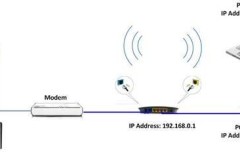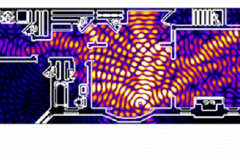Dưới đây là 4 yếu điểm mà các 'hacker không dây' hy vọng bạn sẽ không tìm ra, nếu họ 'đột nhập' thành công vào mạng thì máy tính nhà bạn cũng xem như xong!
1. Mã hóa WEP thật vô nghĩa cho việc bảo vệ mạng không dây nhà bạn. Vì WEP rất dễ bị crack trong vòng vài phút và chỉ cung cấp cho người dùng một cảm giác 'an toàn giả tạo'.
Ngay cả một hacker 'có tuổi mà không có tên' cũng có thể dễ dàng qua mặt bảo mật Wired Equivalent Privacy (WEP) một-cái-một, chỉ trong vài phút ngắn ngủi, giống như việc nhà mướn bảo vệ mà họ mệt quá nên ngủ li bì. Nhiều người thiết lập router không dây của họ 'hồi đời' á và chưa bao giờ rảnh rỗi để thay đổi mã hóa không dây của mình từ WEP lên bảo mật WPA2 mới hơn và mạnh mẽ hơn. Việc cập nhật router của bạn bằng bảo mật WPA2 là một quá trình hết sức đơn giản, chỉ cần truy cập vào trang web của nhà sản xuất router không dây mà bạn đang sử dụng, rồi sau đó thiết lập theo hướng dẫn. Thậm chí, trong hộp đựng router cũng đã trang bị sẵn vài tờ giấy hướng dẫn sử dụng cho người dùng mới.
2. Sử dụng bộ lọc địa chỉ MAC trên router để ngăn chặn các thiết bị xâm nhập trái phép mạng nhà bạn là một cách làm không hiệu quả và dễ dàng bị qua mặt.
MAC (Media Access Control hay Medium Access Control có nghĩa là 'điều khiển truy nhập môi trường') là một loại địa chỉ riêng biệt cho từng thiết bị có thể kết nối vào mạng: smartphone, tablet, máy đọc sách điện tử… Trên máy tính, mỗi card mạng sẽ có địa chỉ MAC riêng, do đó laptop của bạn sẽ có 2 địa chỉ MAC, một cho card mạng cắm dây LAN và một cho card mạng Wifi. Card mạng LAN trên máy để bàn sẽ có một địa chỉ MAC duy nhất.
Bạn có thể tạo ra bộ lọc (MAC Filter) cho router, giới hạn chỉ cho phép các thiết bị có địa chỉ MAC trong danh sách được truy cập vào router nhằm tăng tính bảo mật. Điều này nghe có vẻ giống như một cơ chế bảo mật tuyệt vời, nhưng vấn đề là các hacker có thể 'đánh lừa' hoặc giả mạo một địa chỉ MAC để nó giống với một địa chỉ được cho phép. Tất cả những gì họ cần làm là sử dụng một chương trình 'bắt' gói dữ liệu không dây để 'rình' (nghe trộm, xem lén) trên các dòng dữ liệu của mạng lưới và xem các địa chỉ MAC nào đang đi qua. Sau đó, họ có thể thiết lập địa chỉ MAC của mình để phù hợp với một trong số đó và truy cập vào mạng lưới.
3. Vô hiệu hóa tính năng quản trị từ xa của router không dây có thể là một biện pháp rất hiệu quả để ngăn chặn tin tặc đột nhập vào mạng không dây nhà bạn.
Nhiều router không dây có một thiết lập cho phép bạn quản lý các bộ định tuyến thông qua kết nối không dây. Điều này có nghĩa là người dùng có thể truy cập vào tất cả các phần cài đặt bảo mật và các tính năng khác mà không cần phải sử dụng một máy tính được cắm trực tiếp vào router bằng cáp Ethernet. Tuy điều này rất thuận tiện để có thể quản lý router từ xa, nhưng nó cũng cung cấp cho hacker thêm một cách để có thể xâm nhập vào mạng lưới.
Hiện có rất nhiều người vẫn chưa thay đổi mật khẩu quản trị mặc định cho bộ định tuyến không dây của họ, khiến cho mọi thứ càng dễ dàng hơn đối với các hacker. Vì vậy, cách tốt nhất là chúng ta nên tắt tính năng 'Quản lý thông qua mạng không dây' để chỉ những ai có kết nối vật lý tới mạng lưới mới có thể tiến hành chỉnh sửa phần cài đặt của router.
4. Việc sử dụng hotspot công cộng có thể khiến máy tính của bạn trở thành mục tiêu dễ dàng cho các cuộc tấn công (man-in-the-middle và session hijacking attacks).
Các hacker có thể sử dụng những công cụ như Firesheep và AirJack để tiến hành các cuộc tấn công nghe lén (man-in-the-middle) vào các máy tính sử dụng mạng công cộng. Theo cách này, hacker sẽ chen vào kết nối không dây giữa người gửi và người nhận. Một khi đã xâm nhập thành công vào luồng dữ liệu, hacker có thể thu thập được mật khẩu, đọc email, tin nhắn vừa nhận được… của người dùng. Thậm chí các hacker còn có thể dùng những công cụ như SSL Strip để thu thập mật khẩu của những trang web được bảo mật mà người dùng truy cập.
Để tránh bị tấn công theo cách này, bạn nên sử dụng một dịch vụ cài mạng riêng ảo VPN để được bảo vệ khỏi tất cả những nguy hiểm khi sử dụng một mạng Wifi công cộng. Một mạng riêng ảo VPN sẽ tạo nên một lớp bảo mật bổ sung rất khó bị vượt qua. Trừ khi các hacker này cực kỳ 'lỳ', còn không họ sẽ quyết định bỏ qua và hướng tới một mục tiêu khác dễ dàng hơn.
Wifi nhà bạn có thực sự an toàn sau khi tham khảo 'trọn gói' bài viết trên?